教你用PS绘制一组太空系列的扁平立体图标
(福利推荐:你还在原价购买阿里云服务器?现在阿里云0.8折限时抢购活动来啦!4核8G企业云服务器仅2998元/3年,立即抢购>>>:9i0i.cn/aliyun)
这篇教程是向朋友们分享用PS绘制一组太空系列的扁平立体图标,教程绘制出来的图标非常漂亮,方法很简单,喜欢的朋友可以一起来学习一下。
效果图:

1.制作太空火箭图标
这里是我们将应用于我们的形状的调色板示例。我选择褪色的颜色来创建复古效果,这与平面图像很好地结合。
您可以将此调色板保存到计算机中,在Photoshop中打开它,然后使用吸管工具(I)直接从中选取颜色,或在填充 面板中选择基本形状。

步骤1
首先,我们来创建基础。
我们的图标将变为圆形,因此请从“ 工具”面板中的基本形状中选择椭圆工具(U)。
点击你的画板来调出弹出选项菜单,并设置图标基地的宽度和高度为512x512像素。
现在我们有一个偶数圈。让我们用深蓝色填充它,让人想起太空深处。仍然选择椭圆工具(U),找到上面的控制面板并单击填充按钮。
在弹出的“填充”菜单中单击多色方形图标时,您可以选择其中一种默认色板颜色或设置自己的颜色。

第2步
现在我们需要创建火箭基地。首先在图标中间放置一个压扁的白色椭圆。
就拿直接选择工具(A) ,然后点击创建椭圆形的边缘使其路径和锚点可见。
切换到转换点工具(您可以在与钢笔工具(P)相同的菜单中找到它)并单击上部定位点使其成为锐角。

第3步
选中火箭基座,转到 上面的形状控制面板中的路径操作,然后选择相交形状区域。
然后拿起矩形工具(U)并画出一个矩形,与大部分火箭重叠,但在底部留下一小块。
作为此操作的结果,矩形边界外的所有内容都将变得不可见。这样我们切断了火箭的底部。

步骤4
我们让我们的火箭的一半稍微阴影。首先,打开智能参考线在视图>显示>智能参考线 ; 他们会帮助你将你的形状放在适当的位置。
继续制作一个浅灰色的长方形,并将其放在火箭上方,覆盖其右侧。

第5步
现在我们需要在火箭基地外隐藏矩形的那些部分。这看起来有点棘手,但您只需按照正确的顺序执行以下操作即可。
首先,按住Control键并 点击图层面板中的火箭图层。一旦你这样做了,你会看到火箭边界上的行军蚂蚁。
现在,您只需选择灰色矩形图层,然后单击 “ 图层”面板底部面板中的添加蒙版图标。
通过这种方式,您可以创建一个与您的图层链接的遮罩,该遮罩隐藏了所选内容之外的所有不需要的部分。

第6步
取椭圆工具(U)并添加一个圆圈,形成我们火箭的照明器。我们还要创建它的内部部分,玻璃本身。
按下Control-J 复制照明层。现在按下Control-T 来转换形状。前往上方的控制面板,将圆的宽度和高度降低至70%。

用淡灰蓝色填充照明器内部,保留我们调色板的复古风格,并用圆角矩形工具(U)在我们的火箭底部添加喷油器。

第7步
让我们将鳍加入我们的火箭,使其更加详细。
首先形成淡红色的均匀圆形,然后用直接选择工具(A)拖动其底部锚点,然后挤出形状。
然后用转换点工具点击它,使其变得锐利。

第8步
按下Control-T,稍微旋转翅片,然后将其放在火箭后面。
然后按Control-J 复制鳍并转到编辑>变换路径>水平翻转。
按住Shift键将镜像形状沿水平轴移动到火箭的另一侧。

第9步
在火箭的前部添加第三个鳍,并用Free Transform(Control-T)将其压扁。

相关文章
 ps怎么设计配色干净扁平化按钮?很多时候我们会看到各种按钮,想要设计一款颜色干净清爽的扁平化按钮,该怎么操作呢?下面我们就来看看ps按钮矢量图的设计方法,需要的朋友2021-04-08
ps怎么设计配色干净扁平化按钮?很多时候我们会看到各种按钮,想要设计一款颜色干净清爽的扁平化按钮,该怎么操作呢?下面我们就来看看ps按钮矢量图的设计方法,需要的朋友2021-04-08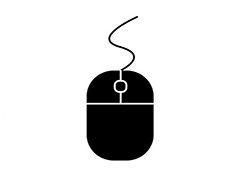 ps扁平化鼠标怎么画?ps是一款非常强大的图形处理软件,我们可以用它做许多的设计,下文中为大家带来了用ps绘制精致的鼠标教程。感兴趣的朋友不妨阅读下文内容,参考一下吧2021-03-30
ps扁平化鼠标怎么画?ps是一款非常强大的图形处理软件,我们可以用它做许多的设计,下文中为大家带来了用ps绘制精致的鼠标教程。感兴趣的朋友不妨阅读下文内容,参考一下吧2021-03-30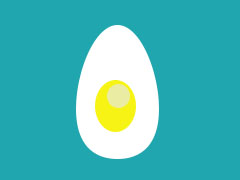
怎么用ps画扁平化切开的水煮蛋 ps画扁平化切开的水煮蛋教程
怎么用ps画扁平化切开的水煮蛋?通过ps可以绘制各种各样的事物,下文中为大家带来了ps画扁平化切开的水煮蛋教程。感兴趣的朋友不妨阅读下文内容,参考一下吧2021-02-07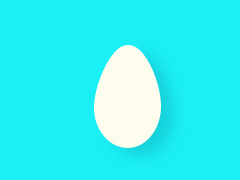 ps怎么绘制水煮蛋?ps可以绘制出很多种扁平化风格物品,下文中为大家带来了ps画扁平化剥皮水煮蛋教程。感兴趣的朋友不妨阅读下文内容,参考一下吧2021-02-04
ps怎么绘制水煮蛋?ps可以绘制出很多种扁平化风格物品,下文中为大家带来了ps画扁平化剥皮水煮蛋教程。感兴趣的朋友不妨阅读下文内容,参考一下吧2021-02-04 怎么用ps画扁平化插画?经常使用ps手绘一些喜欢的风景,风景里当然就是少不了山,下文中为大家带来了ps扁平化风格插画教程。感兴趣的朋友不妨阅读下文内容,参考一下吧2021-02-02
怎么用ps画扁平化插画?经常使用ps手绘一些喜欢的风景,风景里当然就是少不了山,下文中为大家带来了ps扁平化风格插画教程。感兴趣的朋友不妨阅读下文内容,参考一下吧2021-02-02 ps怎么手绘扁平化效果的冰川插画?想要手绘一幅简洁的冰川插画,该怎么绘制冰川呢?下面我们就来看看ps冰川的画法,需要的朋友可以参考下2020-07-21
ps怎么手绘扁平化效果的冰川插画?想要手绘一幅简洁的冰川插画,该怎么绘制冰川呢?下面我们就来看看ps冰川的画法,需要的朋友可以参考下2020-07-21 ps怎么手绘高原落日风景插画??ps中想要绘制一幅扁平化的插画,该怎么绘制这幅矢量图呢?下面我们就来看看ps扁平化海报的设计方法,需要的朋友可以参考下2020-07-15
ps怎么手绘高原落日风景插画??ps中想要绘制一幅扁平化的插画,该怎么绘制这幅矢量图呢?下面我们就来看看ps扁平化海报的设计方法,需要的朋友可以参考下2020-07-15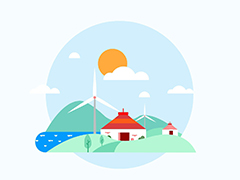
ps怎么手绘扁平化的乡间村庄插画? ps乡村风景插画的绘制过程
ps怎么手绘扁平化的乡间村庄插画?想要绘制一幅风景插画,该怎么绘制呢?下面我们就来看看ps乡村插画的绘制过程,需要的朋友可以参考下2020-07-15
ps怎么手绘扁平化的海上明月帆船插画? ps小清新插画的设计思路
ps怎么手绘扁平化的海上明月帆船插画?ps中想要手绘一个扁平化风格的插画,今天就以海上小帆船为例,下面我们就来详细介绍ps小清新插画的设计思路,需要的朋友可以参考下2020-07-13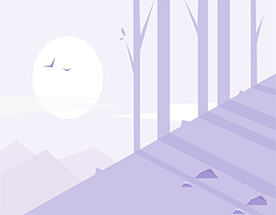 ps怎么手绘扁平化效果的静谥森林插画?ps中想要绘制一幅淡紫色的扁平化森林插画,该怎么绘制呢?下面我们就来看看详细的教程,需要的朋友可以参考下2020-07-07
ps怎么手绘扁平化效果的静谥森林插画?ps中想要绘制一幅淡紫色的扁平化森林插画,该怎么绘制呢?下面我们就来看看详细的教程,需要的朋友可以参考下2020-07-07








最新评论